Win7通讯端口初始化失败无法连接网络怎么解决 Win7通讯端口初始化失败无法连接网络如何解决
发布时间:2017-07-04 14:49:09 浏览数:
今天给大家带来Win7通讯端口初始化失败无法连接网络怎么解决,Win7通讯端口初始化失败无法连接网络如何解决,让您轻松解决问题。
Win7系统启动后界面提示“Windows通信端口初始化失败”,接着无法连接网络,一系列操作都被限制了,这是怎么一回事?根据用户的反映,小编也请教了高手为大家分析解决这个问题。
原因分析:
由于现在许多的电脑使用者都喜欢使用一些优化工具,没事的时候就喜欢对自己的电脑“打扫”一番。但是这些软件使用不当的话,随之而来的就是一大堆让你头大的问题。比如很多用户优化了“注册表信息清理”这一功能,导致误删一些系统注册信息!
解决方法:
1、首先鼠标右击任务栏右下角的优化软件,将所有优化软件先暂时关闭,然后打开开始菜单,鼠标右击“命令提示符”选择“以管理员身份运行”;
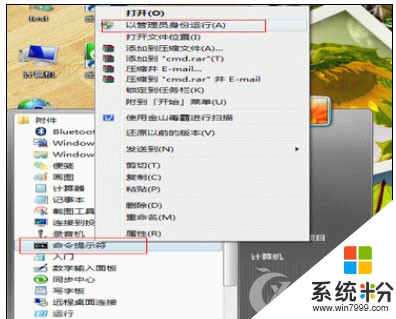
2、接着在打开的命令提示符窗口中输入“netsh winsock reset”命令,回车(后面可能会提示错误10107,可以不用管直接关闭窗口即可);
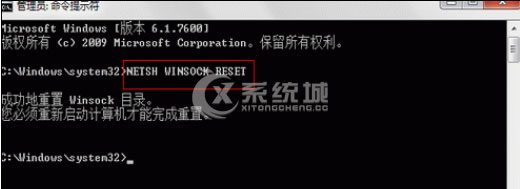
完成上面的操作之后,重启电脑即可解决问题,如果弹出提示框的话请选择“允许此程序”,点击确认即可。
Win7通讯端口初始化失败导致了网络无法连接的问题,主要是系统一些优化清理工具误删一些注册表信息导致的,通过以上的方法就可以修复这个问题了。
以上就是Win7通讯端口初始化失败无法连接网络怎么解决,Win7通讯端口初始化失败无法连接网络如何解决教程,希望本文中能帮您解决问题。